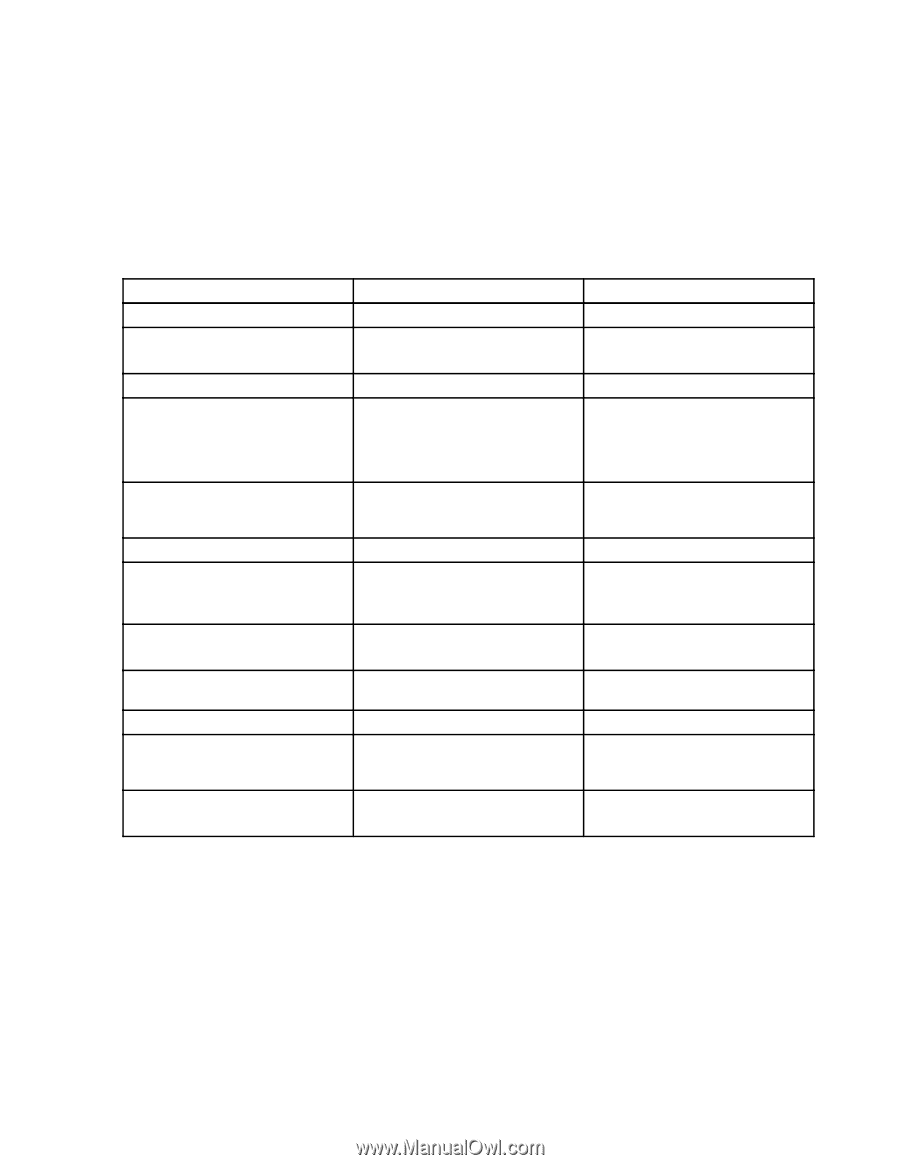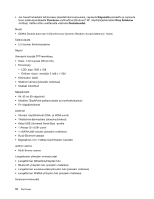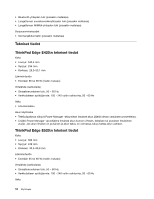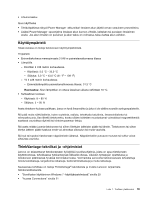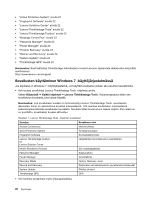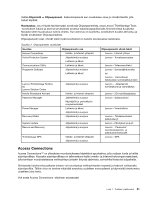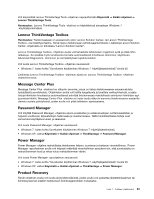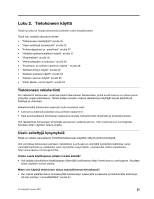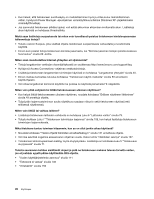Lenovo ThinkPad Edge E420 (Finnish) User Guide - Page 39
Access Connections, Käynnistä, Ohjauspaneeli, Huomautus
 |
View all Lenovo ThinkPad Edge E420 manuals
Add to My Manuals
Save this manual to your list of manuals |
Page 39 highlights
Valitse Käynnistä ➙ Ohjauspaneeli. Kaksoisnapsauta sen sovelluksen osaa ja vihreää tekstiä, jota haluat käyttää. Huomautus: Jos et löydä tarvitsemaasi sovellusta Ohjauspaneelista, avaa Lenovo ThinkVantage Tools -sovelluksen ikkuna ja asenna tarvitsemasi sovellus kaksoisnapsauttamalla himmennettyä kuvaketta. Noudata sitten kuvaruutuun tulevia ohjeita. Kun asennus on suoritettu, sovelluksen kuvake aktivoituu ja löydät sovelluksen Ohjauspaneelista. Ohjauspaneelin osat, vihreät tekstit sekä sovellukset on lueteltu seuraavassa taulukossa. Taulukko 2. Ohjauspaneelin sovellukset Sovellus Ohjauspaneelin osa Access Connections Verkko- ja Internet-yhteydet Active Protection System Järjestelmä ja suojaus Laitteisto ja äänet Communications Utility Laitteisto ja äänet Fingerprint Software Järjestelmä ja suojaus Laitteisto ja äänet Lenovo ThinkVantage Toolbox tai Lenovo Solution Center Mobile Broadband Activate Password Manager Power Manager Recovery Media System Update Rescue and Recovery ThinkVantage GPS Järjestelmä ja suojaus Verkko- ja Internet-yhteydet Järjestelmä ja suojaus Käyttäjätilit ja perhekäytön suojausasetukset Laitteisto ja äänet Järjestelmä ja suojaus Järjestelmä ja suojaus Järjestelmä ja suojaus Järjestelmä ja suojaus Verkko- ja Internet-yhteydet Järjestelmä ja suojaus Ohjauspaneelin vihreä teksti Lenovo - Internet-yhteys Lenovo - Turvatyynysuojaus Lenovo - Videoneuvottelut Lenovo - Sormenjälkitunnistin tai Lenovo - Kannettavan tietokoneen sormenjälkitunnistin Lenovo - Järjestelmän toimintakunto ja vianmääritys Lenovo - 3G-mobiililaajakaista Lenovo - Salasanaholvi Lenovo - Virranhallinta Lenovo - Tehdasasetusten palautuslevyt Lenovo - Päivitykset ja ajurit Lenovo - Parannetut varmistuskopiointi- ja palautusominaisuudet Lenovo - GPS Access Connections Access Connections™ on yhteyksien muodostuksessa käytettävä apuohjelma, jolla voidaan luoda ja hallita sijaintiprofiileja. Kussakin sijaintiprofiilissa on tallennettuna kaikki verkko- ja Internet-kokoonpanoasetukset, joita tarvitaan muodostettaessa verkkoyhteys jostakin tietystä sijainnista, esimerkiksi kotoa tai työpaikalta. Siirtäessäsi tietokonetta paikasta toiseen voit muodostaa verkkoyhteyden nopeasti ja helposti vaihtamalla sijaintiprofiilia. Tällöin sinun ei tarvitse määrittää asetuksia uudelleen manuaalisesti ja käynnistää tietokonetta uudelleen joka kerta. Voit avata Access Connections -ohjelman seuraavasti: Luku 1. Tuotteen yleiskuvaus 21